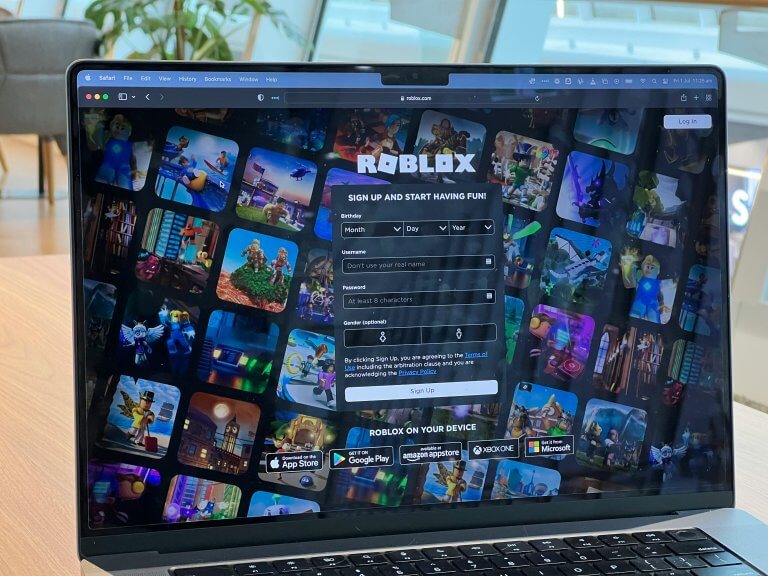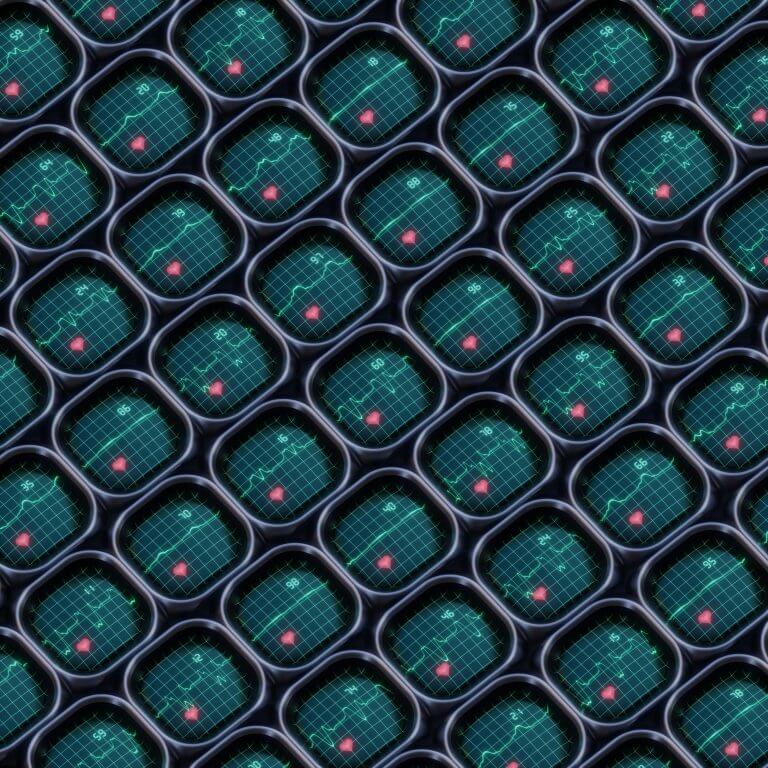Ja uzskatāt, ka Apple Intelligence paziņojumu kopsavilkumi rada neskaidrības, šeit pamācība, kā tos pielāgot vai izslēgt.
Ar iOS 18 Apple ieviesa Apple Intelligence, kas ietver mākslīgā intelekta darbinātu funkciju paziņojumu apkopošanai. Kad saņemat vairākus paziņojumus no vienas lietotnes, šī funkcija apkopo visu paziņojumu saturu vienā kartē, kas tiek parādīta bloķēšanas ekrānā.
Pēc kopsavilkuma izlasīšanas varat atlaist kaudzīti vai pieskarties tai, lai pārbaudītu atsevišķus paziņojumus.
Tomēr šī funkcija ne vienmēr ir precīza. Reizēm kopsavilkumi ir komiski, bet citreiz tā nespēj pienācīgi apkopot paziņojumu saturu un ietver redzamas neprecizitātes. Ja uzskatāt, ka paziņojumu kopsavilkumi rada apjukumu, varat tos izslēgt vai pielāgot.
Apple Intelligence izslēgšana iPhone/iPad ierīcēs
Dodieties uz “Settings” > “Notifications” un piesitiet cilnei “Summarize Notifications”. Ir divas iespējas. Jūs varat izslēgt mākslīgā intelekta darbinātus paziņojumu kopsavilkumus pilnībā, pārslēdzot iespēju “Summarize Notifications” augšpusē. Vai arī varat izslēgt paziņojumus katrai lietotnei atsevišķi.
Uz Mac ierīcēm
Noklikšķiniet uz Apple izvēlnes augšējā kreisajā stūrī un atveriet sadaļu “System Settings” > “Notifications”. Noklikšķiniet uz cilnes “Summarize Notifications” un pēc tam izslēdziet pērn minēto funkciju. Līdzīgi kā iPhone/iPad iestatījumu opcijās, varat izslēgt paziņojumu kopsavilkumus atsevišķām programmām.
Nav iespējams izslēgt paziņojumu kopsavilkumus konkrētai lietotņu kategorijai, piemēram, ziņām, produktivitātei, lietderīgajām lietām, iepirkšanās, ceļojumiem un finansēm.
Apple janvārī paziņoja, ka izdos programmatūras atjauninājumu, lai labāk norādītu, ka paziņojumu kopsavilkumus veido mākslīgais intelekts un tajos var būt kļūdas.
Avots: TechChurch